
一、新用户注册
使用邮箱和手机号码注册激活后,即可进行下一步啦。
二、立即试用
登录账户,进入【总览】页面,试着创建您的第一封邮件吧:您可以直接点击页面中心的[新建邮件]。
三、账户升级
可通过:
(1)总览左上方—账户信息—①信息验证②企业认证③域名配置;
(2)右上方用户名下拉列表—账户信息—认证信息—①企业信息修改②企业认证—③域名配置进行。
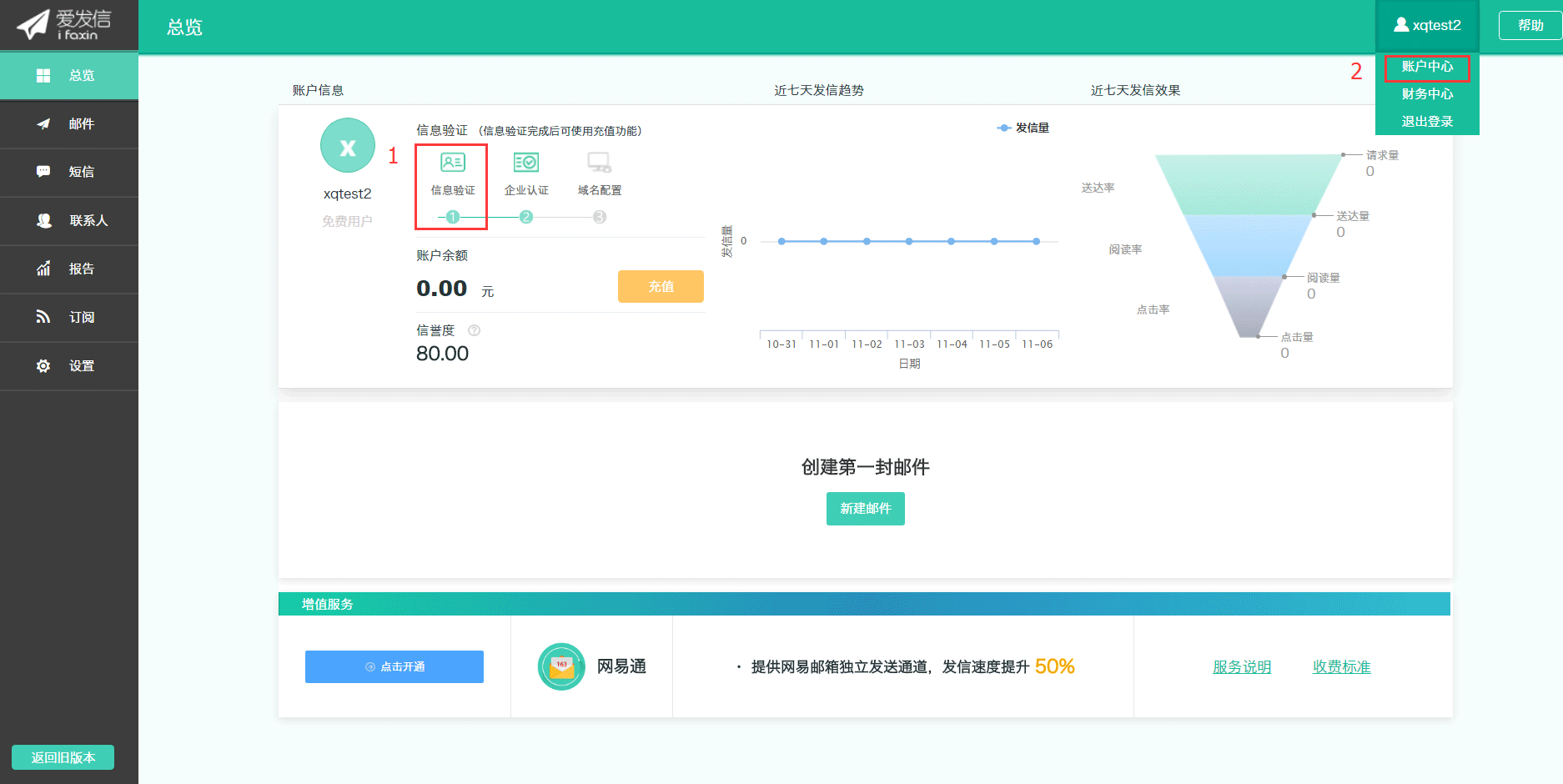
完成以上三项,再点击下方的【充值】,充值成功您就升级为了付费用户。
四、邮件群发四部曲
第一步:批量导入联系人
所属版块:【联系人】
操作步骤:
1.进入【联系人列表】;
2.点击[新建联系人列表];
3.编辑列表: 默认变量是:邮箱地址、昵称、手机号。邮箱地址为必填项,其他项可以空出。如需新增其他变量,请点击[变量设置], 然后下载TXT/XLS 示例——按照示例格式填写联系人信息——点击[添加附件]——点击[下一步]可查看联系人详情。
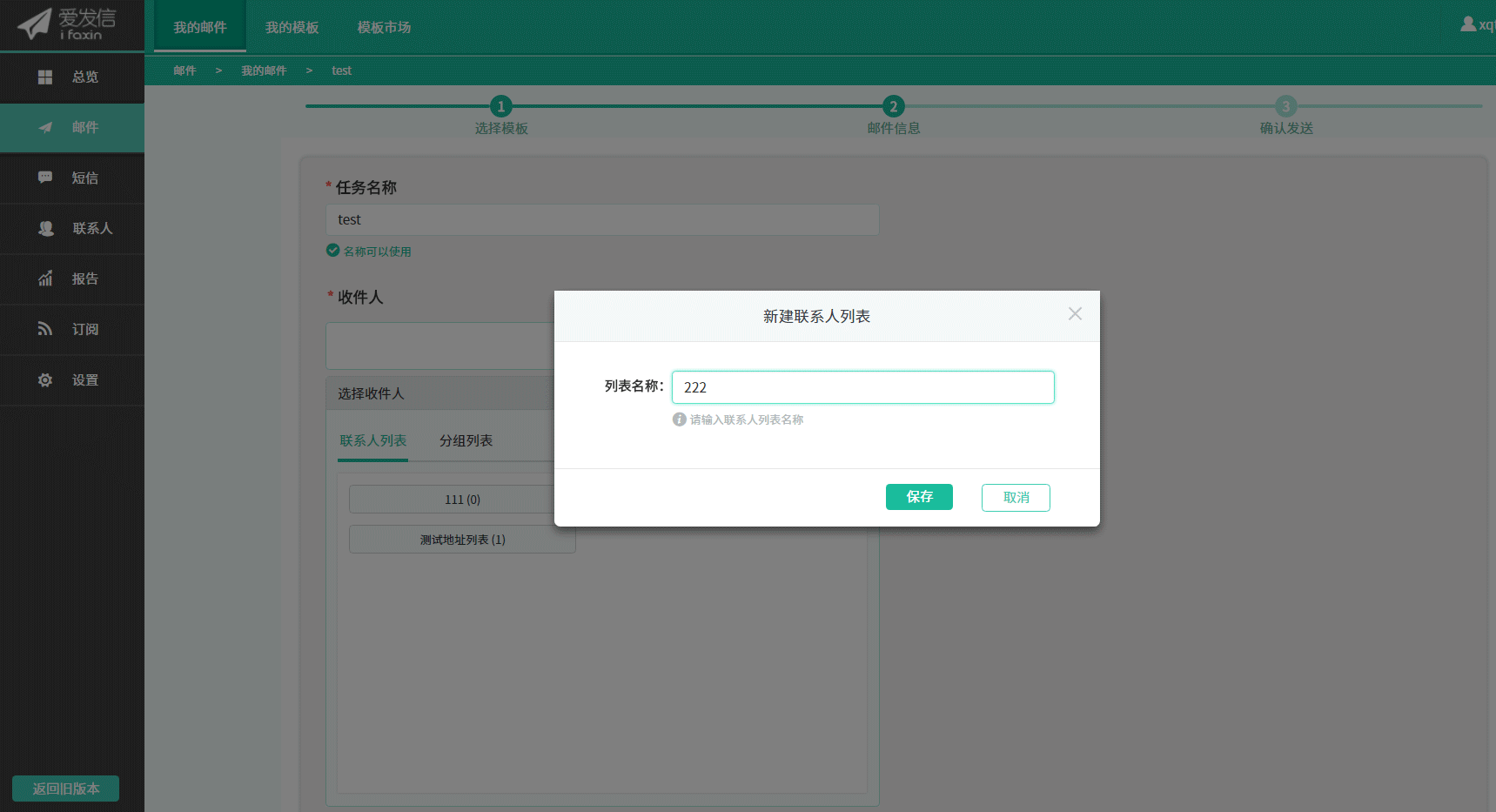
第二步:创建邮件模板
所属版块:【邮件】
操作步骤:
1.进入【我的模板】;
2.点击[新建模板],选择编辑方式:可视化编辑或者源码编辑;
3.具体操作可参考下图演示。
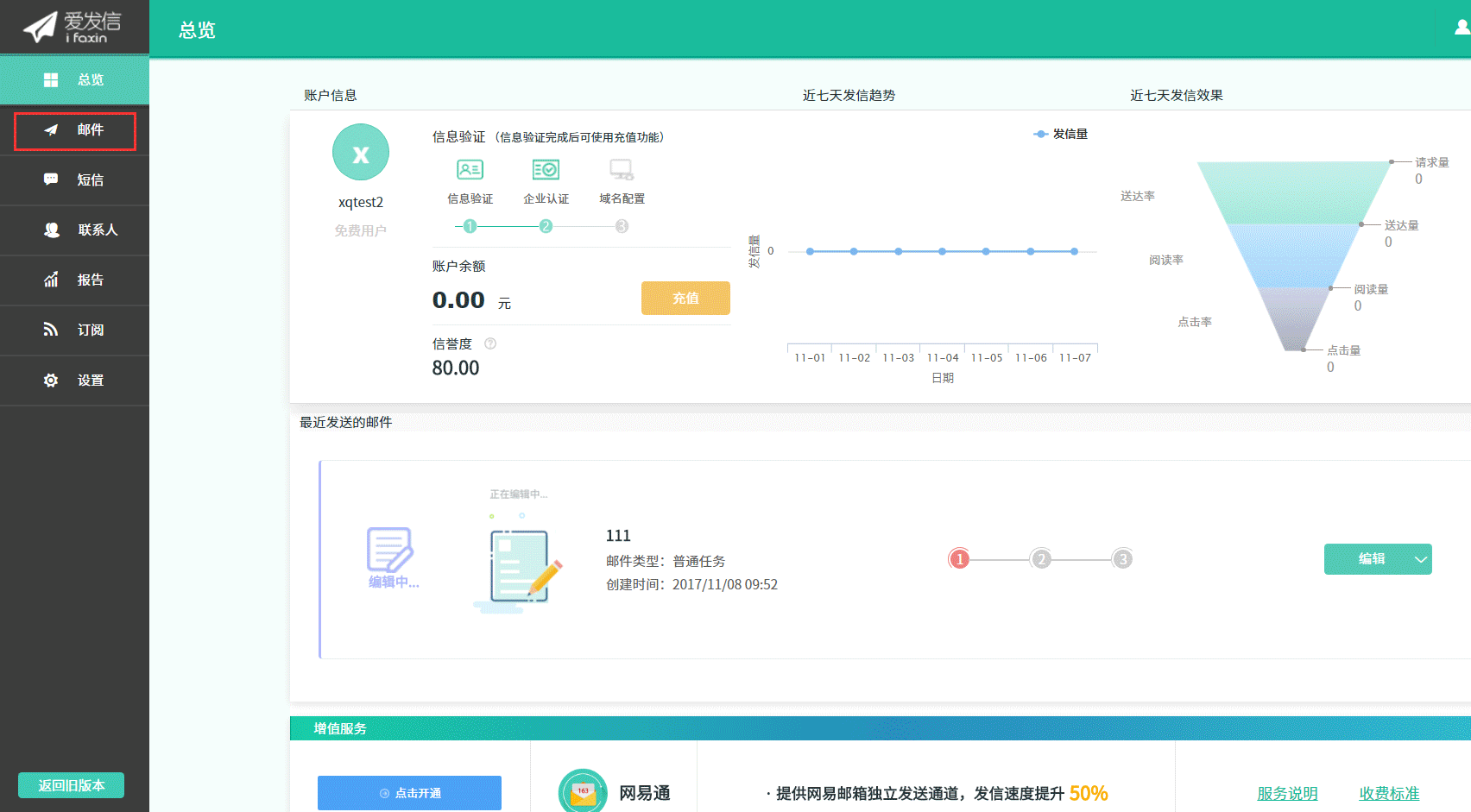
第三步:创建邮件任务
所属版块:【邮件】
操作步骤:
1.进入【我的邮件】,
2.点击[新建邮件]。选择任务类型:普通邮件或AB测试任务。
(A/B测试任务说明:如果您想对比两种模板的发送效果,可以创建A/B任务,该任务针对的是同一联系人列表,A/B模板的发送数量可以自行调节。)
3.完善邮件信息,点击页面右下方的下一步确认发送。也可点击[保存]暂缓发送。
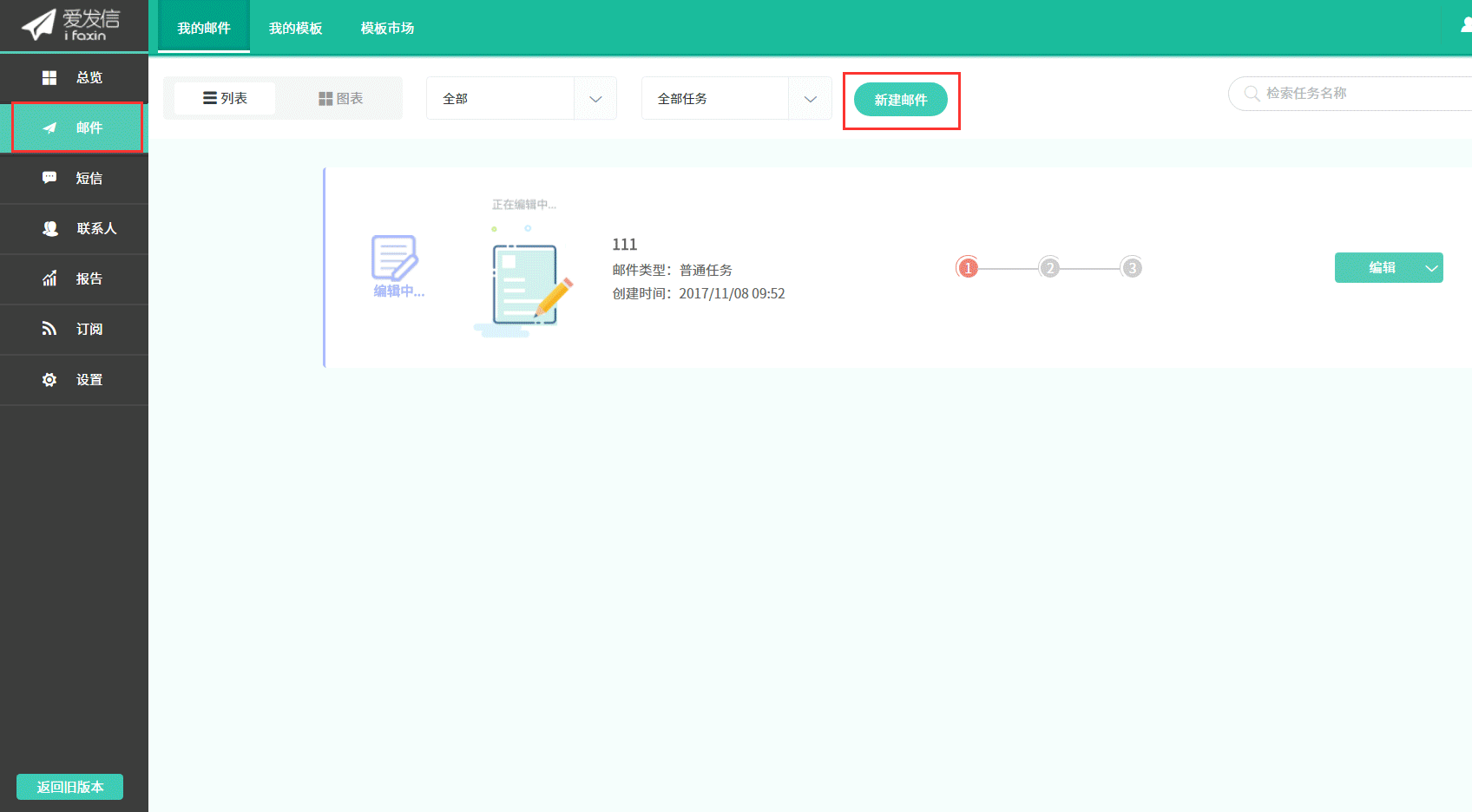
第四步:邮件数据查看
方式一、【邮件】——【我的邮件】,在该任务右侧点击[查看报告]。
方式二、直接点击【报告】——【任务报告】,点击相应的邮件任务。
五、短信群发
所属版块:【短信】
第一步:创建短信签名
进入【短信签名】,点击[新建签名]——提交审核,审核通过才能在模板中使用。
第二步:创建短信模板
进入【短信模板】,点击[新建模板],编辑短信内容,点击左下方的[签名],选择已通过审核的签名,提交审核。审核通过才可使用。
第三步:短信任务创建
进入【我的短信】,点击[新建短信],填写相关信息确认发送
第四步:短信数据查看
方式一、【短信】——【我的短信】,在该任务右侧点击[查看报告]
方式二、直接点击【报告】——【任务报告】,点击相应的短信任务
六、其他
1、发票开具:页面右上角用户名处——财务中心——发票管理
2、免费模板:【邮件】——【模板市场】——点击直接套用
温馨提示:
①如果您暂时不能适应新版本可以点击页面左下角【返回旧版本】;
②如果您对此仍有疑问或者对其他功能有兴趣可以通过以下方式联系我们:
戳:爱新版
扫一扫二维码提交您的想法

通过邮箱:support@ifaxin.im